
Сколько раз это случалось с вами? Вы скачиваете приложение и вскоре понимаете, что оно вам не нужно. Пока нет. Но что произойдет, если позже вы захотите восстановить и установить его снова, но не помните, как он назывался? Не волнуйтесь, компания Google упрощает для нас эту задачу. И это то, что из самого Play Store - магазина приложений для телефонов Android - у вас есть возможность получить доступ к полному списку всех приложений и игр, которые вы установили и удалили в истории вашего устройства, если вы использовали тот же аккаунт Google для покупок или загрузок .
Вот как вы можете проверить имя того приложения, которое теперь хотите снова установить на свой мобильный телефон или планшет:
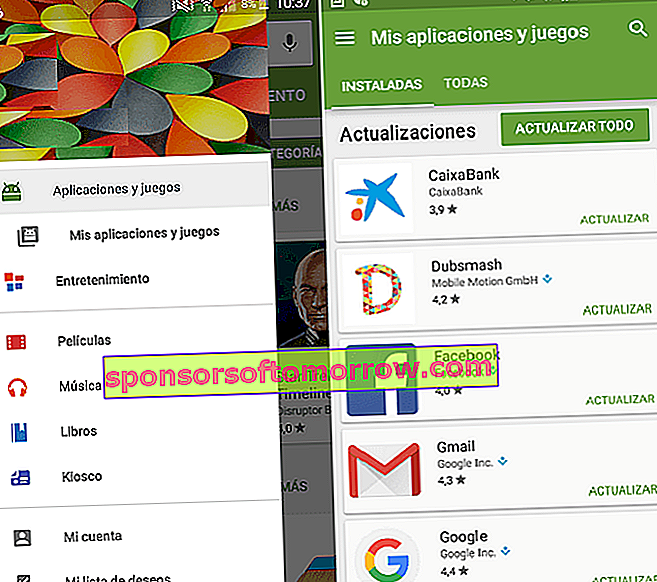
1. Сначала вам нужно будет разблокировать телефон и получить доступ к Play Store . Вы можете сделать это с помощью ярлыка на рабочем столе (если он у вас есть) или прямо в меню приложений.
2. Откройте приложение на телефоне или планшете Android . Оказавшись внутри, вам нужно открыть меню. Это три горизонтальные линии (также называемые линиями гамбургеров из-за их состава). Вы увидите, что слева появляется меню, которое занимает практически весь экран.
3. Щелкните параметр « Приложения и игры». Он появляется первым. Затем вам нужно щелкнуть Мои приложения и игры .
4. Откроется новый экран, на котором, с одной стороны, появятся приложения, которые вы в настоящее время установили . На второй вкладке (расположенной чуть ниже) есть опция Все . Щелкните здесь.
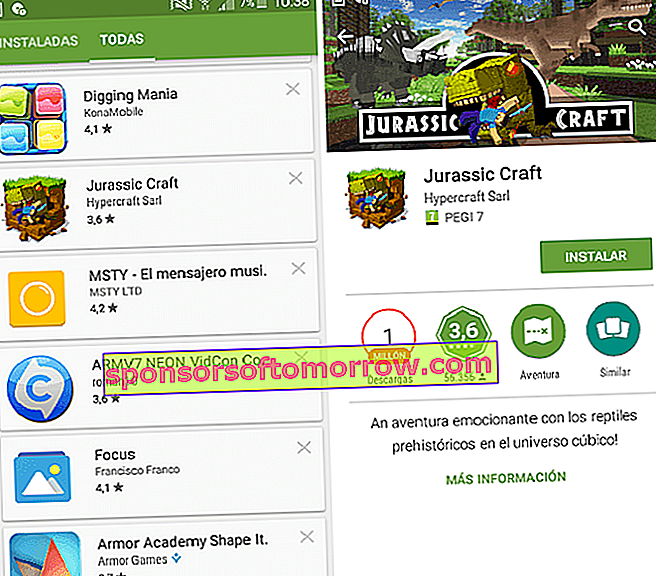
5. Как мы уже говорили, вы увидите список всех приложений и игр, которые вы установили и удалили на свой телефон или планшет.
6. Следующее, что вам нужно сделать, это поискать интересующее вас приложение . Если вы не помните название, было бы абсурдно предлагать использовать поисковик. Однако, если вы точно знаете, как он назывался, вы можете нажать на увеличительное стекло вверху .
7. Когда вы найдете приложение, которое хотите восстановить, щелкните по нему. Затем вы будете перенаправлены на страницу приложения в Play Store . Помните, что для этого вам потребуется подключение к Интернету.
8. Нажмите кнопку « Установить» (отмечена зеленым) . Пока приложение загружается, вы можете ознакомиться с его характеристиками и прочитать мнения других пользователей. Когда процесс установки завершится, вы сможете без проблем пользоваться им.
Помните, что эти инструкции написаны для устройства, которое работает с Android 6.0 Marshmallow или Android 5.0 Lollipop . Какую бы версию вы ни использовали, вы сможете без проблем следовать этому небольшому руководству.
А вы один из тех, кто постоянно удаляет и устанавливает приложения? Вы когда-нибудь пробовали этот инструмент? Вам это было полезно?